あのシリコンバレーの巨人インテルが満を持して開発、日夜アップデートしているパスワード管理ソフト/アプリ「True Key」。マカフィーというセキュリティーソフトを購入すると、年間2500円の利用料が無料になるという超お得なパスワード管理ツールですが、スマホ(iPhone/Android)やパソコンでもそのログイン情報が同期されるので、いつでも快適にログインできる安心/安全な環境を手にいれられます。以下にiPhoneやパソコンでの使い心地を紹介します。
パスワードは管理方法がカギ
様々なSNSやオンラインショップを自宅ではパソコンで、外ではiPhone/Androidで楽しんでいるユーザーは、沢山のアカウント情報つまりIDとパスワードを管理する必要がありますね。
面倒だからといって同じパスワードの使いまわしは、あまりに危険であることが知られていますので、別々のパスワードをアカウントの数だけ保存しなければならないわけですが、これは至難の業です。
参照安全なパスワードの作り方!たった2つのルールで使い回しも、覚える必要なし!
そこで重宝するのは、Windows/Macパソコン、さらにはiPhone等のスマホでも一元管理および同期できるID/パスワード管理アプリです。
「True Key」とは
私はこれまで、様々なID/パスワード管理ソフトやアプリを使ってきました。RoboFormや1Password、パスワードマネージャー(トレンドマイクロ)、LastPass 等です。
そして、今利用しているのはIntel謹製のID/パスワード管理ソフト「True Key」です。
そうです!あの悪名高き抱き合わせソフトではる「True Key」です。
様々なWindowソフトに梱包されて、一時は迷惑ソフト呼ばわりされていました。そんな私も、一度勝手にパソコンにインストールされ、速攻でアンインストールしたのを覚えています。
でもですよ!「True Key」ってとてつもなく優良ソフトなんでねよね。あのシリコンバレーの巨人である Intel 謹製ソフトです。
標準機能としては、無制限にログイン情報を保存できる「パスワード マネージャー」、クレジットカード情報や重要な秘密情報を保存するノート機能(「デジタル ウォレット」)そして、もちろん難解なパスワードを作成し保存できる「パスワードジェネレーター」と盛り沢山。
認証方法は「マスターキー」だけでなく、指紋認証、顔認証と今時の最新テクノロジーを活用できます。
しばらく前からメジャーなITブログがこぞって好評価セキュリティーソフトとして記事にしたのもうなずけますね。ASCII.jp:顔面で一発ログイン! 「True Key」で無数のIDとパスワードを一括管理 (1/4)|せきゅラボ研究結果。
「True Key」を無料で使う方法って?
実は「True Key」は無料で利用可能です。とはいってもログイン情報は15個までしか保存できないです。
15個以上保存したいなら、年額 2500円以上するプレミアム版を購入する必要があります。ちょっと高額ですよね。月額換算 約 200円です。
でも実はこの「True Key」のプレミアム版を無料、タダで利用できる方法があるんですよね。
ご存知かもしれませんが、セキュリティーソフトのマカフィーを利用しているユーザーは、マカフィーの契約が続いている限り、「True Key」のプレミアム版がおまけで利用できるようになっています。
マカフィーとえば、セキュリティーソフトですが、パソコンを購入すると体験版(30日無料版)がインストールされているあれです。
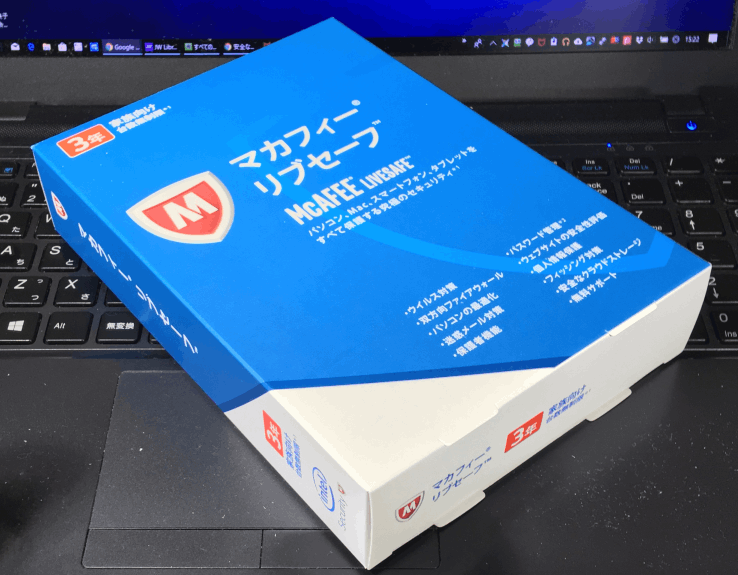
あまり評判が良くない書き込みもありますが、ノートン、トレンドマイクロと共に3大セキュリティーソフトの一角を占めています。
私がマカフィーを選んだのは、他のセキュリティーソフトの中で比較的動作が軽く、インストールできる端末台数やOSに制限がない「マカフィーリブセーフ 3年」が、圧倒的高コスパだったからです。WindowsだけでなくMacやAndroid/iOSでも台数制限なしで利用可能です。
※ 光回線の各プロバイダーもマカフィーを約 月額500円で提供していますが、インストールできるのは3台まで。3年で計算すると18,000円 です。ぼったくりです。
そんなマカフィーを契約したら、ついでに「True Key」のプレミアム版を無料で利用でることを知り、試しにしに使ってみたら、あまりに快適だったので、これまで利用していたパスワード管理ソフトRoboForm(Win/iOS/Android)から乗り換えることに決定した次第です。
iPhoneで「True Key」を使ってみた!
どんどだけ快適かは以下の通り。
iPhoneのSafariでネットショップ(楽天)にログインする場合、3タップでログイン終了です。
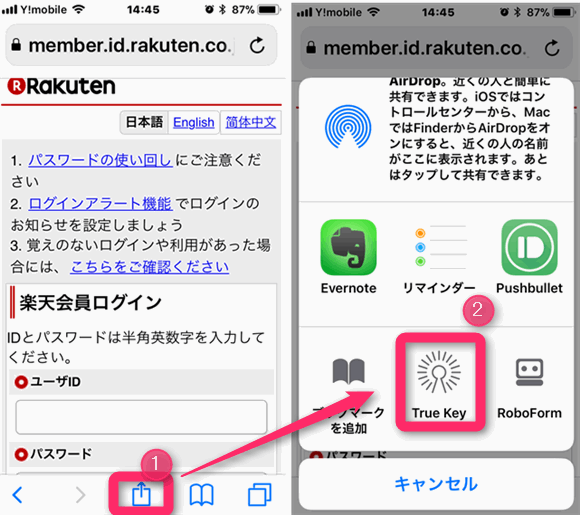
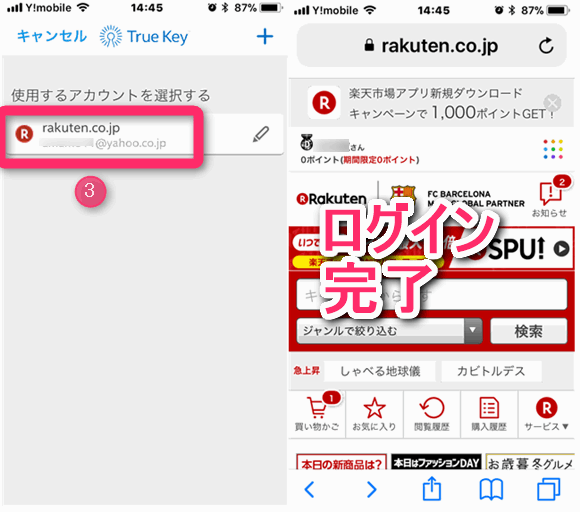
もちろんiPhoneやパソコンの「True Key」で強力なパスワードを作成することも簡単ですよ。
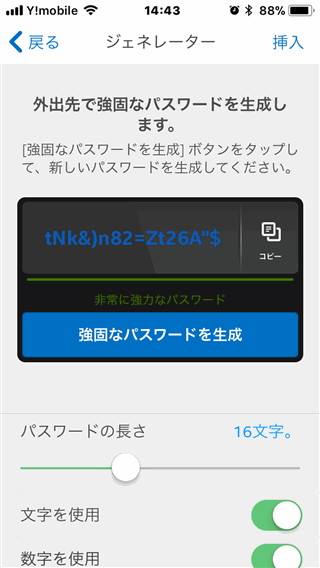
True Key をiPhoneで快適利用するためには、マスターパスワードの代わりに、指紋認証(Touch ID)や顔認証だけを利用する「基本設定」がいいかもしれません。
その設定方法は以下の通り。
アプリ「True Key」を起動し「基本設定」>「セキュリティーレベル」>「①レベル 基本」>「② 認証要素」を「Touch ID」か「顔認証」(iPhone X )を選択しておくなら、超快適にログインできますよ。でも万が一を考えるなら、① レベルで「高度」を選択し、「マスターパスワード」と「顔認証」または「Touch ID」の組み合わせをお勧めします。
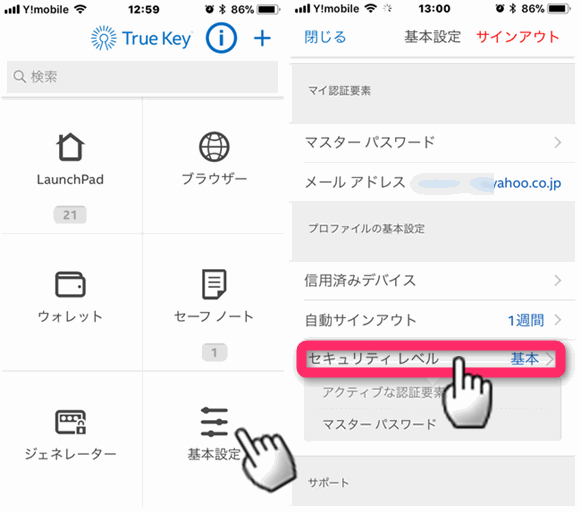
以下の設定なら指紋認証だけでログイン完了できます。(iPhone 5s 以降の機種。)
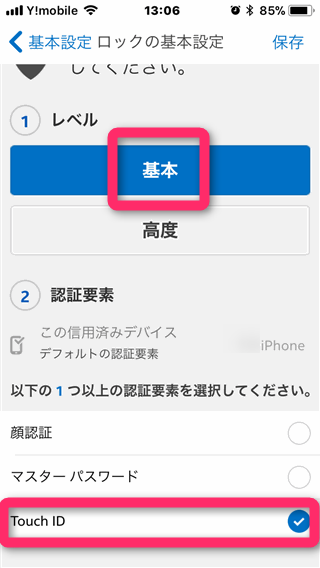
※ パソコンは使わず、iPhone等のスマホだけしか利用しない方、今後もパソコンなど複数の端末を絶対に利用しないユーザーは、ID/パスワードを保存するだけなら、safari等のブラウザに記憶するだけで事足りるかもしれません。
利用法
準備
True Keyを使ってみたいなら、ひとまず マカフィー30日間無料体験版ダウンロード (インストールするパソコンで受信できるメールでアカウントを作成する必要あり。)を使ってみて、気に入ったらコスパ最高の3年版(Amazon/楽天)を購入するといいかもしれません。
体験版をインストールする際に、True Key もインストールするか聞かれるので同時にインストールしておきましょう。そのインストール過程で、True Keyを利用するPCブラウザ(Edge、Chrome、Firefox、IE、Sfari)を選択し、合わせて拡張機能もインストールする必要があります。
スマホでの利用は iOS(iPhone/iPad)または Android からインストールし、体験版をパソコンにダウンロードするために作ったアカウントでログインしておきます。そのように準備しておけば、以下のようにパソコンで保存したログイン情報(IDとパスワード)をスマホでも利用できるよう同期されます。その逆も可能です。
ID/パスワードを保存
ログイン情報をTrue Keyに記憶し、その後一発ログインする方法は簡単です。以下にパソコンのChromeでの利用法を簡単に解説しておきます。
拡張機能がブラウザにインストールされ有効化されているなら、新しいWebサービスにログイン情報(IDであるメールアドレスとパスワード)を入力すれば、自動的に保存されます。
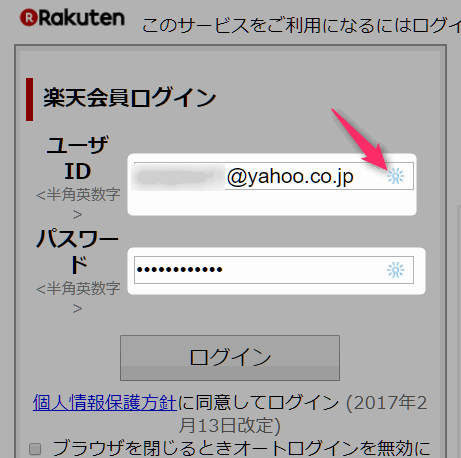
自動ログイン方法
True Key に保存されたログイン帳を利用してし、一発ログインしたい場合は、拡張機能のボタンを押し、ログイン情報が保存され登録されたWebサービスをワンクリックするだけです。
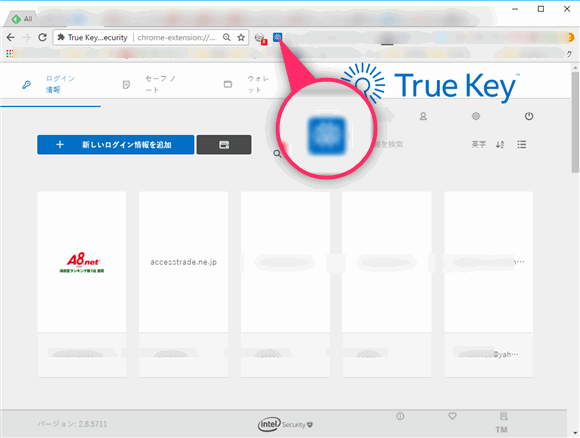
※ 中には、自動ログインをはねるWEBサービスもありますので、その場合、そのログイン情報を次のように編集しておきましょう。
「編集」ボタンから「高度」な設定で、「インスタントログイン」を無効にします。
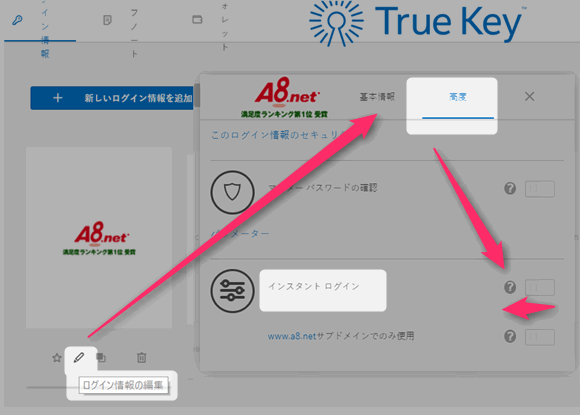
「プレミアム版」(有料版)への乗り換え方法
しばらく使ってみて、マカフィーとTrue Keyを本格的に利用したくなったらライセンスコードを購入し、体験版を入手しているパソコンから、www.mcafee.com/activate へ行き、自分のマカフィーアカウントに登録するだけです。
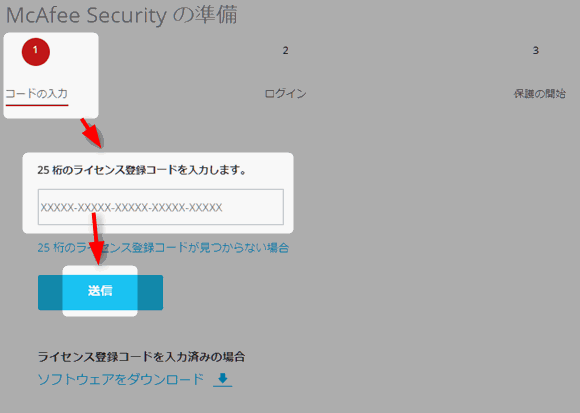
※ 途中、体験版で作ったマカフィーアカウントでログインする必要あり。
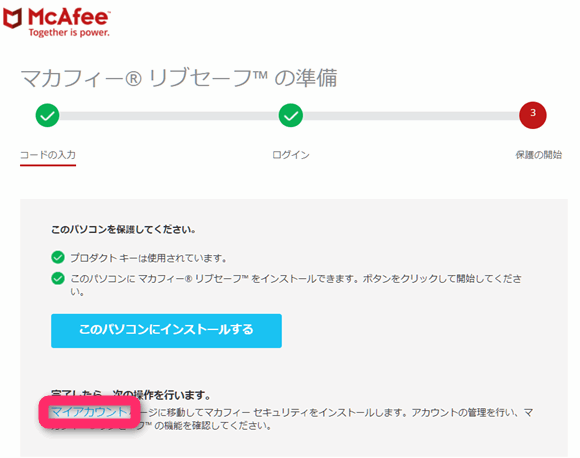
「マイアカウント」から確認すると、30日間の無料体験が切れる日から3年後に有効期限が設定されているはずです。
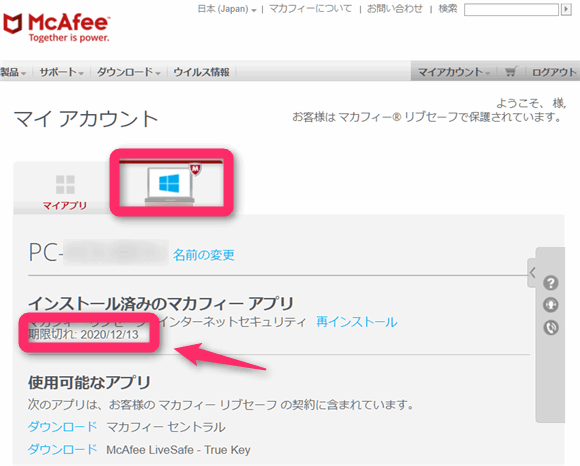
私は3年版に加えて1年版も同時購入したので、上記と同じ手順を繰り返し合計4年にしました。以下の通りです。
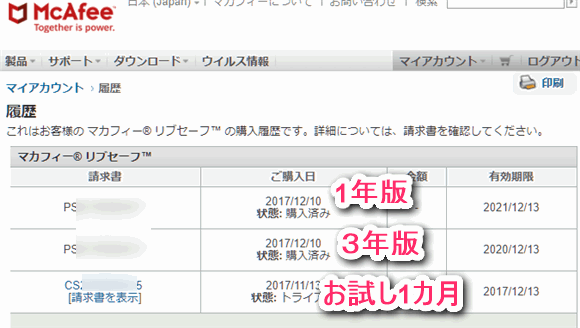
以上が、セキュリティーソフトのマカフィーに無料でついてくるパスワード管理ソフト「True Key」の使い心地でした。

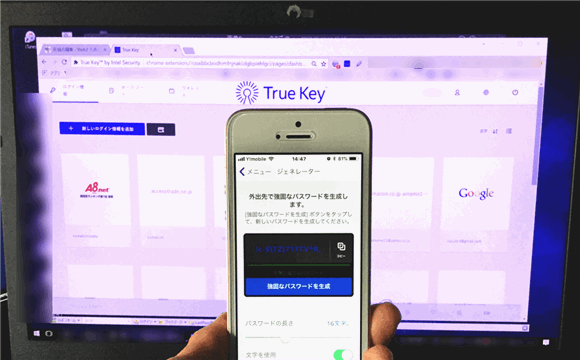




コメント